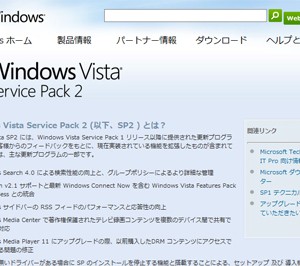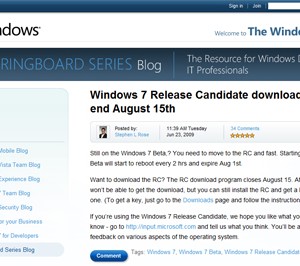過去の写真をドッサリとDSC-G1に入れまくる!

・突っ込みどころ満載のサイバーショット「DSC-G1」ファーストインプレ!
の続き。
サイバーショット「DSC-G1」には、
2GBのフラッシュメモリが内蔵されてて、
背面液晶が3.5型で超キレイ!
と言われても
使いたいと思わせる要素がなきゃただムダなだけ。
(それならいっその事DSC-T100買ったほうがよっぽどイイ。)
それでも
コイツに魅力を感じる理由はあるわけで・・・
----------------
<そもそもいきなり外れた自分の思惑>
DSC-G1の魅力としては、
やっぱりこの画面の大きさに加えて
解像度の高さと色数の多さ。
この魅力を生かして、やってみたかったのがコレ↓。
(ダメだったけど。)

デジタル一眼レフカメラ”α”で
撮影した画像の入ったメモステDuoを、
DSC-G1に突っ込んでフォトストレージ?
というかフォトビューワーで使おうと思った。


メモステDuoをDSC-G1に突っ込むと、
αで撮影した画像のサムネイルばドバドバーっと表示されるので、
[MENU]画面から[インポート]を選択して
内蔵フラッシュメモリーにデータを移してしまおう。。


転送したい画像にチェックを入れる、
というか全部欲しいのでフォルダにチェック入れて
早速転送開始ー。
画面上に「記録中」と出て
作業バーが進んでるので、順調順調ー
と思ったら・・・

「実行できない画像がありました。」
って、
あれ?
何か転送できないデータがあったのかな?
と思ってDSC-G1のアルバムを探してみると、
なんと1枚も画像が転送されてない・・・
?
何故?
と思って、
今度はDSC-T100で撮影した画像を選んで
再度トライ!
・・・しても結果は同じ。

もしかして?
と思ってメモステを直接再生してみると、
画面いっぱいに表示されず
中央に小さいサムネイル画像が表示されただけ・・・
あぁ、わかった・・・
このDSC-G1の画素数は600万画素(2816×2112)、
α100で撮影した画素数は、1020万画素(3872×2592)、
DSC-T100で撮影した画素数は、830万画素(3264×2448)。
という事は、
普通のデジカメと同じく
メモステDuoを再生するのも画像を入れるのも、
自信の持ってる画素数の
600万画素(2816×2112)以下じゃなきゃダメって事・・・
せっかくの3.5型液晶がもったいなさスギ。。
デジカメ性能ケチるからこんな事になるんだ・・・
1020万画素くらいまでは表示できたり、
VGAに変換して転送する機能くらい付けてくれりゃいいのに。
かなりガッカリ。
----------------
と、勝手に落ち込んでたら
PCを経由すればいろいろ出来るみたいなので
気を取り直してそっちでやる事にした。
<パソコンとつないで過去の写真を大量に取り込む!>

「DSC-G1」をクレードルにドッキング!
クレードルには、お約束で電源コードと
USBケーブル経由でPCと接続されてる。

「DSC-G1」をつなぐと見える中身。
静止画フォルダの[DCIM]のほかに、
MPEG4動画ファイルの入る[MP_ROOT」フォルダや
MP3音楽ファイルの入る[MUSIC]フォルダが見える。
(この辺はまた後日って事で。)

「DSC-G1」を管理するソフトは、
付属の「アルバム編集ソフトAlbum Editor Ver.1.0」。
「DSC-G1」の画像データの中身がまるまる見えてる。
まずはこのソフトウェアを使いこなさなきゃね。

お約束でやっとく事は、
「DSC-G1」で撮影した画像を
手持ちのパソコンに転送しておく事。

バックアップはフラッシュメモリーになっても必要。
じゃ、何からやってみようかな?
1.)アルバムの分割

と思ったら、同じフォルダに別の場所で撮った画像が混ざってて
(保育園で撮影した画像と公園で撮影した画像。)
2つのフォルダになってるほうが都合がイイので
アルバム(フォルダ)を分割してろう。


分けたい画像のところから「アルバムを分割」としてやると
いとも簡単に分けられる。
イッコのフォルダに画像が貯まりまくってる場合は
せっせと分けてやったほうが後から見るときが楽。
2.)画像の解析

DSC-G1独特の機能を生かすための「画像解析」
「画像解析」をすると、
画像の[色]や[人数]をチェックして
後々、DSC-G1で検索する場合に役立つ。

1枚1枚を解析してくので
画像の枚数によっては結構かかるかもしれないなと覚悟したけど
それほぼ気になるほどじゃなかった。


情報解析が済んだ画像には、画像解析済みマークが付く!
ちなみに、
右に見える四角いアイコンは、
オリジナル画像がある事を示していて
左に見えるパソコンのアイコンは、
オリジナル画像をパソコンに取り込み済みという意味。
3.)コメント入れたりラベルをつけたり

画像1枚1枚に思い入れもあったりするから、
そんな時には、
画像に、自分で好きなように
コメントをテキスト文字で入れられる。
(最大512文字まで)
写真をアルバムにはさんだ時に
コメントを書く感覚と同じかな?

さらに、目印となる「ラベル」をつける事もできる。
これは誕生日の写真とか、
これはペットの写真といった具合に。
後からDSC-G1で検索する時にも活用できる。
「ラベル」はもともと入ってなくても
自分で「ラベル」名を作る事もできるから
かなり事細かく自分好みを作れる。
(最大50個まで。)

コメント付けて、ラベルを付けると
管理画面でもアイコンで確認できる。
5.)パソコンに入ってる画像をDSC-G1に転送。

せっかく大量の画像が持ち運べるんだから
今から撮影した画像だけじゃなくて
やっぱり今まで撮影した画像をいつでも見たい。
なので、
今度は、パソコンからDSC-G1に
画像データをどっさり転送してしまおう。

画像データを転送とはいっても
素のオリジナルデータのままだと
いくらフラッシュメモリーが2GBあっても
枚数がたくさん入らない。
なので、
DSC-G1の画面上に表示するのに最適な
「アルバム画像 VGA(640x480)」という大きさに変換して転送する。
どうしてもオリジナル画像を転送したい場合は
もちろんオリジナルを入れる事もできる。

さすがにこの転送は、
オリジナルの画像をVGAに変換する事もあってか
結構時間がかかる。
約3000枚を転送したら50分くらいかかったし。

たくさん転送されたフォルダと写真を見るとなかなか圧巻。
画像解析は3000枚くらいなら5分程度で終了。
でも、さすがにコレ全部に
コメントいれたりラベルをつけるのは至難の業・・・
時間のある時に少しづつやらないとね。。
----------------
<デスクトップの横にあるフォトスタンド>

メモステDuoに入ってる600万画素よりも大きい画像データを
DSC-G1で表示できなかったり、転送できなかったのは
正直ショッキングだったけど、
ひとまずはPCに入れてやれば、
転送出来るのでこっちの使い方でやるようにしよう。。
でも、この辺は改良の余地アリだな。
ただ、
デスクトップの横にDSC-G1をクレードルに載せて置いてると
まるでフォトスタンドがあるみたいで
ついつい触って写真を見るようになってしまった。。
ま、こういった使い方もあるのかな?
とか思ったり。
じゃ、
大量に画像データを入れられたから、
次はDSC-G1のデカイ画面で写真を堪能してみよ。。
続く。。

【2007 New Camera Life Campaign】
【Windows Vista新登場!選べるエディション早分かりマップ】
Windows Vista搭載!VAIOニューモデル発表!